profile w programie Microsoft Outlook są analogiczne do tych, które były dostępne w programie Outlook Express. Profil e-mail stanowi wiele elementarnych udogodnień, takich jak; plik danych, konta e-mail, powiązane informacje o lokalizacji ścieżki przechowywania. Sekcja omówiona poniżej zagłębi się w wiele zadań związanych z profilami e-mail programu Outlook i udogodnieniami, które zapewnia.,
Wprowadzenie do profili E-mail
rejestry systemu Windows są używane do przechowywania profili e-mail programu Outlook, a profile te zapamiętują ustawienia i konta e-mail, których używasz i powiązane szczegóły konfiguracji. Profil e-mail zawiera informacje o tym, które informacje o koncie mają być wykorzystane w tym profilu. Informacje te obejmują takie informacje, jak nazwa użytkownika, nazwa serwera e-mail, nazwa wyświetlana i hasło do konta dostawcy usług internetowych (ISP)., Jak wspomniano powyżej, przechowywanie profili e-mail odbywa się w rejestrze, więc za każdym razem, gdy uruchamiasz program Outlook, aby otworzyć, informacje o Profilu są zbierane z rejestru.
nowy profil jest tworzony automatycznie po pierwszym uruchomieniu programu Outlook, który jest uruchamiany przy każdym uruchomieniu programu Outlook. Profil, który jest tworzony domyślnie nazywa się Outlook. Użytkownicy często mają tylko jeden profil, ale posiadanie wielu profili może być przydatne, jeśli użytkownicy chcą zarządzać danymi e-mail należącymi do różnych stacji roboczych., Ponadto może to przynieść korzyści użytkownikom, którzy dzielą ten sam system i chcą mieć charakterystyczne ustawienia programu Outlook dla każdego użytkownika; profile można rozpoznać po nazwach.
profil kieruje również Outlook gdzie przechowywać e-mail. MS Outlook przechowuje dane, takie jak; wiadomości, kontakty, Zasady, notatki, dzienniki, Foldery wyszukiwania, kalendarze i związane z nimi ustawienia albo do serwera poczty e-mail lub plików PST na dysku systemowym. Zazwyczaj, aby uzyskać dostęp do ustawień konfiguracyjnych dla profilu e-mail programu Outlook, możesz przejść do Panelu sterowania, aby uzyskać dostęp do opcji poczty., Należy zauważyć, że nie można przełączać się z jednego profilu do drugiego, gdy Outlook jest nadal uruchomiony. Aby to zrobić, będziesz musiał zamknąć aplikację Outlook.
Jak utworzyć Profil Outlooka?
- Krok 1: Kliknij przycisk Start i przejdź do Panelu sterowania.
- Krok 2: tutaj Ikona poczty pojawi się tylko wtedy, gdy masz już zainstalowany Outlook lub wykonałeś tę aplikację co najmniej raz.
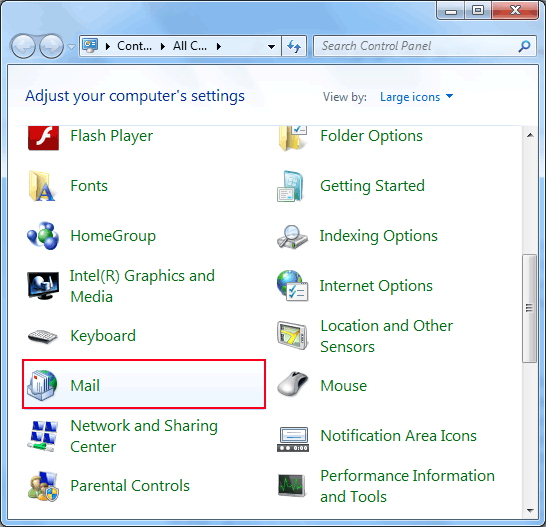
Uwaga: użytkownicy systemu Windows Vista i XP mogą kliknąć opcję Konta użytkowników, a następnie kliknąć Poczta.,
- Krok 3: Kliknij opcję Mail, a poniżej otworzy się okno dialogowe konfiguracji poczty.
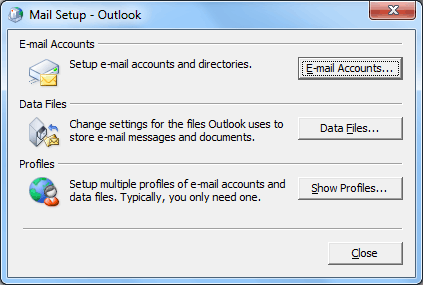
- Krok 4: Kliknij trzecią dostępną opcję, tj. Pokaż profile, a następnie kliknij „Dodaj”.

- Krok 5: nadaj nazwę temu profilowi i kliknij OK.
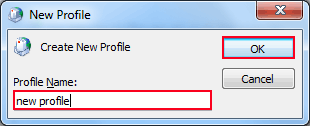
- Krok 6: postępuj zgodnie ze wskazówkami i korzystaj z nowo utworzonego profilu.
Jak edytować istniejący profil?,
aby zmodyfikować lub edytować ustawienia lub szczegóły profilu, możesz przejść do tych samych opcji konfiguracji poczty, wykonując powyższe kroki, aż do kroku 3 (Start >> Panel sterowania >> Mail) i następnie wykonaj poniższe kroki, a pojawi się poniższe okno dialogowe;
- kliknij konta e-mail (pierwsza opcja), aby dodać nowe konto e-mail.
- kliknij Pliki Danych (druga opcja), aby zmodyfikować opcje przechowywania danych programu Outlook.,
- kliknij Pokaż profile (trzecia opcja), aby wyświetlić pełną listę posiadanych profili.
Jak usunąć profil?
- Krok 1: Przejdź do okna dialogowego konfiguracji poczty za pomocą tej ścieżki: Start>>>> Poczta
- Krok 2: tutaj wybierz „Pokaż profil” opcja.

- Krok 3: Kliknij profil, który chcesz usunąć i wybierz opcję „Usuń”, a następnie kliknij”OK”.,
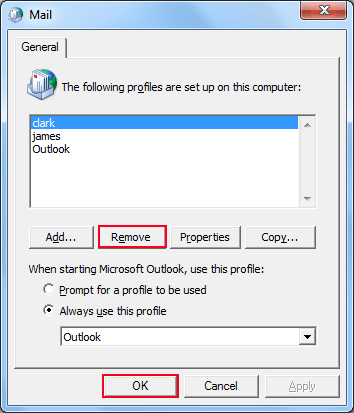
- Krok 4: pliki danych programu Outlook ze wszystkimi powiązanymi wiadomościami e-mail będą nadal dostępne w systemie.
Włącz lub wyłącz monit o profil
ustawienia można wykonać, aby wybrać domyślny Profil programu Outlook, którego chcesz użyć. Spowoduje to otwarcie profilu programu Outlook o priorytecie i nie wyświetli monitu o listę dostępnych profili. Możesz wybrać takie ustawienie, wykonując poniższe kroki;
- Krok 1: Przejdź do menu Start, odwiedź Panel sterowania i kliknij Poczta.
- Krok 2: Kliknij to, a pojawi się okno dialogowe konfiguracji poczty.,
- Krok 3: tutaj kliknij opcję Pokaż profile.
aby włączyć monit o profil:
- Krok 4: tutaj pod opcją „podczas uruchamiania programu Microsoft Office Outlook, użyj tego profilu”; wybierz pierwszą opcję jako: monit o używany profil

to daje opcje wszystkich dostępnych profili monit podczas uruchamiania aplikacji Outlook. Możesz wybrać profil, którego chcesz użyć zgodnie z potrzebami.,
aby wyłączyć profil Prompt:
- Krok 4: tutaj pod opcją „podczas uruchamiania programu Microsoft Office Outlook, użyj tego profilu”; wybierz drugą opcję jako: Zawsze używaj tego profilu. I podaj nazwę profilu, którą chcesz otworzyć domyślnie. Kliknij „OK”.

spowoduje to automatyczne otwarcie profilu, z którym chcesz pracować, bez żadnych monitów o profil.
wnioski
zarządzanie wieloma profilami programu Outlook może być korzystne, ponieważ można zachować oddzielne ustawienia dla oddzielnych kont., Możesz zarządzać zarówno kontem domowym / osobistym,jak i kontem profesjonalnym za pomocą różnych profili i ustawień. Może to być również korzystne dla użytkowników korzystających z tego samego systemu komputerowego, ponieważ można korzystać z różnych profili. Użytkownicy muszą jednak mieć świadomość, że hasła nie mogą być używane do ochrony tych profili. W takim przypadku zaleca się korzystanie z ochrony hasłem konta użytkownika Windows. Zarządzanie profilem e-mail jest niezbędne do utrzymania profili programu Outlook w zorganizowany sposób, a wyżej wymienione metody z pewnością pomogą użytkownikom zrobić to samo.